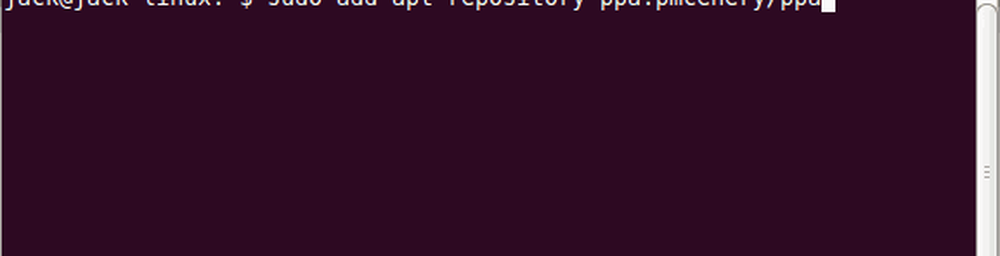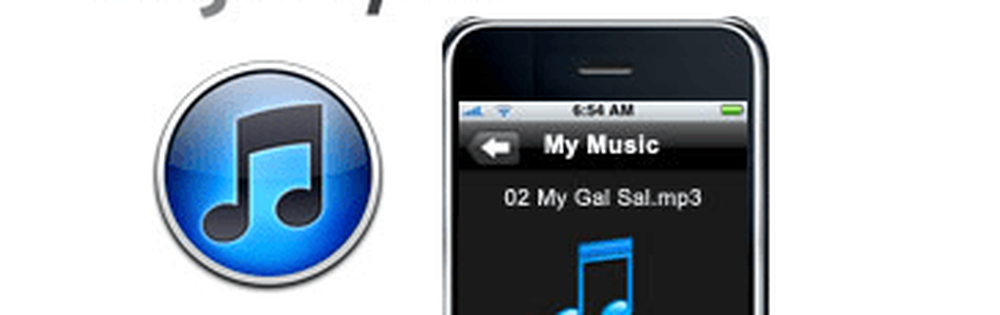Cómo sincronizar el calendario de Google o el calendario de Google Apps con Outlook 2010

 El año pasado, grooveDexter escribió una guía maravillosa sobre cómo agregar su Google Calendar a Outlook 2007. Con Outlook 2010, el proceso es ligeramente diferente, y si está agregando un Google Calendar desde una de sus cuentas de Google Apps for Domains, Tendré que completar unos pasos adicionales..
El año pasado, grooveDexter escribió una guía maravillosa sobre cómo agregar su Google Calendar a Outlook 2007. Con Outlook 2010, el proceso es ligeramente diferente, y si está agregando un Google Calendar desde una de sus cuentas de Google Apps for Domains, Tendré que completar unos pasos adicionales..Esta guía le mostrará cómo agregar un calendario de Google a Outlook 2010 y también cómo agregar calendarios de Google Apps a Outlook 2010.
Ambos métodos incorporan la URL de uso compartido del calendario privado de ICAL para agregar un calendario de Internet a Outlook 2010. Pero como puede haber notado en su cuenta de Google Apps, falta la URL del calendario privado. Llegaré a eso más adelante, pero por ahora, veamos cómo agregar un calendario normal de Google en Outlook 2010..
Paso uno: agregar un calendario de Google a Outlook 2010
Inicie sesión en su cuenta de Google y abra su calendario de Google. Hacer clic Ajustes y elige Ajustes del calendario.

Segundo paso
Hacer clic Calendarios y entonces hacer clic el nombre de su calendario de Google que le gustaría agregar a Outlook 2010.

Paso tres
Desplazarse hacia abajo a Direccion privada y hacer clic la ICAL botón en el medio.

Paso cuatro
Dupdo esta URL a tu portapapeles.

Nota: no hay autenticación para esta URL, lo que significa que si alguien conoce esta URL, puede acceder a su calendario. Si por alguna razón esta URL cae en las manos equivocadas, puede restablecer sus URL privadas al haciendo clic Restablecer URLs privadas En la pantalla anterior. Tenga en cuenta que tendrá que volver a agregar los calendarios que haya agregado antes de restablecer sus URL privadas.
Paso cinco
Lanzamiento Microsoft Outlook 2010 y hacer clic Calendarios.

Paso seis
En la cinta casera, hacer clic Abrir calendario en el panel "Administrar calendarios" y elija De Internet…

Paso siete
Pegar el url ICAL privado en la caja y hacer clic DE ACUERDO.

Paso ocho
Cuando se le solicite hacer clic Sí Si quieres agregar el calendario sin modificar ninguna configuración..

De lo contrario, puedes hacer clic Avanzado para cambiar algunos ajustes. En realidad, las únicas configuraciones que vale la pena configurar son el Nombre de la carpeta (es decir, cómo aparecerá en el panel de navegación) y la descripción, si la necesitas. Debes dejar el artículo bajo Límite de actualización activado, por lo que no inunda accidentalmente su cuenta de Google con actualizaciones y queda bloqueado (esto probablemente no sucederá de todos modos). Hay una opción para incluir archivos adjuntos de su calendario de Internet, lo que puede hacer en los calendarios de Google mediante la función Archivos adjuntos de eventos de Google Labs, pero el documento adjunto no se transferirá a Outlook, independientemente de si marca esto o no..

Paso nueve
¡Felicidades! Ahora puede ver, editar y actualizar su calendario de Google desde Outlook 2010. Incluso puede mostrarlo en paralelo con su calendario de Outlook.

O tu puedes botón derecho del ratón tu calendario y elige Cubrir para ver sus dos calendarios en modo de superposición, para que pueda ver exactamente dónde se superponen sus citas.

Agregar un calendario de Google Apps a Outlook 2010
La adición de un calendario de Google Apps for Domain a Outlook 2010 se realiza utilizando exactamente el mismo procedimiento. Sin embargo, de forma predeterminada, sus calendarios de Google Apps tendrán la URL privada para compartir oculta para los usuarios. Así es como revela el calendario privado que comparte la URL de las cuentas de Google Apps..
Paso uno
Inicia sesión en el Administrar este dominio Panel de control para su cuenta de Google Apps. Nota: Solo los administradores pueden hacer esto. Siguiente, hacer clic Calendarios.

Segundo paso
Debajo Opciones de intercambio escoger Compartir toda la información y los forasteros pueden cambiar calendarios.. Hacer clic Guardar cambios.

Paso tres
Ahora, cuando entras Ajustes del calendario En su cuenta de Google Apps para dominios, podrá ver la URL de uso compartido privado. Complete los pasos del tres al nueve en el tutorial anterior para terminar de agregar su calendario de Google Apps a Outlook 2010.

Nota: por alguna razón, puede demorar un tiempo para que los calendarios existentes muestren una dirección privada. Pero los nuevos calendarios creados después de realizar el cambio anterior tendrán la dirección privada disponible de inmediato. Por este motivo, es una buena idea realizar este cambio antes de configurar nuevas cuentas de usuario..